
BricsCAD Liteで使える便利機能 - 図面比較(DWGCOMPARE)
BricsCAD Lite でも利用可能な便利機能の中に「図面比較」 (_DWGCOMPARE)の機能があります。以前にも簡単に紹介しましたが、今回はもう少し詳しく解説したいと思います。
図面比較の名前の通り、2つの図面ファイルの差異(相違点)を確認することのできる機能で、図面比較で見つかった差異は、初期値だと以下の色で表示されるようになっていて視覚的にどのように差があるのかを確認できます。
🟩 緑:図形が追加されています。
🟥 赤:図形が削除されています。
⬛️ グレー:図形が変更されています。
🟨 黄:比較図面の図形が変更されています。
差異は構造パネルや比較パネルで確認することも可能です。
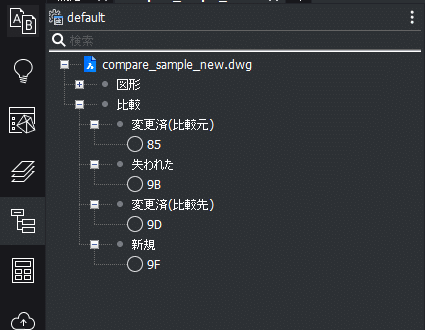
比較のツリーが出来、その下に差異の内容が表示されます
比較パネルでは、個々の差異を見るだけでなく、現在の図面に比較先ファイルの図形を反映させることがやりやすくなっています。
使い方
比較セッションを実行する
1.DWGCOMPAREコマンドを起動します。

2.比較パネルが表示されるので、「ファイルを選択」ボタンをクリックするか、Enterキーを入力して比較対象のファイルを選択します。
コマンドラインに表示される上限(L)オプション は比較する図形数の上限を設定します。上限以上の図形は比較されませんが、BricsCAD V24 では初期値が最大値の1000万となっていますので、比較対象を少なくしたい場合のみ変更する内容になります。
3.2つの図面の違いが前述の表示色を使用して表示され、合わせて「比較ツールバー」が表示されます。
4.作図領域中に比較状態で表示されるので、パンニングをしたりして確認し、比較ツールバーの比較を終了ツールボタンをクリックして、比較セッションを終了します。
図形の相違タイプを確認では、ロールオーバーヒント(RT)をオンにしている場合、図形にカーソルを合わせると「相違タイプ」の欄で確認できます。


比較中の作業(比較した図面のマージ)
比較セッション中、表示されている差異のある個々の図形に対して、現在の図面ファイルに図形を残すか、取り込むか、削除するかといったマージの作業をすることが出来ます。
相違タイプごとに以下のような作業を行えます。
相違タイプが「失われた」の図形
相違タイプが「失われた」の図形は、比較先のファイルにはなく、現在のファイルにのみある図形です。
図形を保持したい場合は、保持ボタンをクリックし、削除したい図形の場合は、削除コマンドで削除します。
相違タイプが「変更済(比較元)」または「変更済(比較先)」の図形
相違タイプが「変更済(比較元)」または「変更済(比較先)」の図形は、両方の図面で変更がある図形です。位置の移動や形状、各種のプロパティに変化がある図形となります。
このタイプは、変更済(比較元)と変更済(比較先)の図形がセットになっていますので、どちらの図形を選択してどちらを保持するか決めることが出来ます。残す方の図形を選択して保持ボタンをクリックします。

保持の設定をすると、現在のファイルにある内側の円はなくなり、
比較先の図形に置き換わります。
相違タイプが「新規」の図形
相違タイプが「新規」の図形は現在のファイルにはない、比較先の図面のみに存在する図形です。
現在の図面ファイルに取り込みたい場合は、比較ツールバーの保持ツールボタンをクリックします。
マージの作業は、差のある全ての図形に対して、一部の図形に対してどちらでもかまいません。
全ての差異に対して指示をすれば自動的にセッションが終了し、途中で終わる場合は「比較を終了」ボタンをクリックして終了します。

これらのマージ操作は、比較パネル上でも行うことができます。

比較先図面ファイルの図形が個別に表示されます。
「このバージョンを使用」ボタンでどちらを使うか選択します。
図面比較コマンドの設定
図面比較の機能では、オプション設定でいくつか設定できる内容があります。色の設定の他に、対象図形の最大数、差のない図形のフェード表示割合と、図面比較のログ書き出しの有無などです。

以上、BricsCAD Lite から利用できる図面比較機能について解説しました。
新旧データの差分確認を高速に行うだけでなく、差分からのデータ微調整でも使いやすくなっているので、流用設計でも活用してみて下さい。
では、よいCADライフを!🦸


